Según un informe de Google, el 90% de todas las interacciones que realizamos hoy en día están basadas en pantallas. Algo que es aún más evidente en el consumo de TV, dado que la mayor parte del tiempo lo hacemos utilizando otra pantalla —twitteando, leyendo Facebook, hablando por WhatsApp—.
Poder tener un solo dispositivo que nos permita dividir su pantalla en dos y gestionar ambas mitades independientemente nos abre infinidad de posibilidades, tanto a nivel de ocio como a la hora de utilizar nuestro smartphone como herramienta de trabajo.
Doble pantalla de serie
Quizá por eso, Android soporta ya, de manera nativa, el modo de pantalla dividida. Para ponerlo en práctica en el nuevo LG G6, debemos primero tener abierta una aplicación y tocar en el botón de ‘Aplicaciones recientes’. El tradicional icono cuadrado se transformará en dos rectángulosunidos para mostrarnos que está en modo de pantalla dividida.
La mitad de la pantalla contará con la aplicación que estás usando, mientras que la otra mostrará una lista de las aplicaciones utilizadas anteriormente. La forma en que puedes ver las aplicaciones abiertas, como si fuera una baraja de cartas, es igual que antes… pero con un tamaño más pequeño.
Debes tener en cuenta que no todas las aplicaciones son (de momento) compatibles con esta opción de pantalla dividida y que las que quieras utilizar deben estar abiertas en tu terminal.
La pantalla dividida del LG G6 funciona tanto en posición horizontal como vertical, dependiendo de cómo sostengas el teléfono, y nos permite ver las dos aplicaciones de forma simultánea en un tamaño aceptable, gracias a sus 5,7” de diagonal.
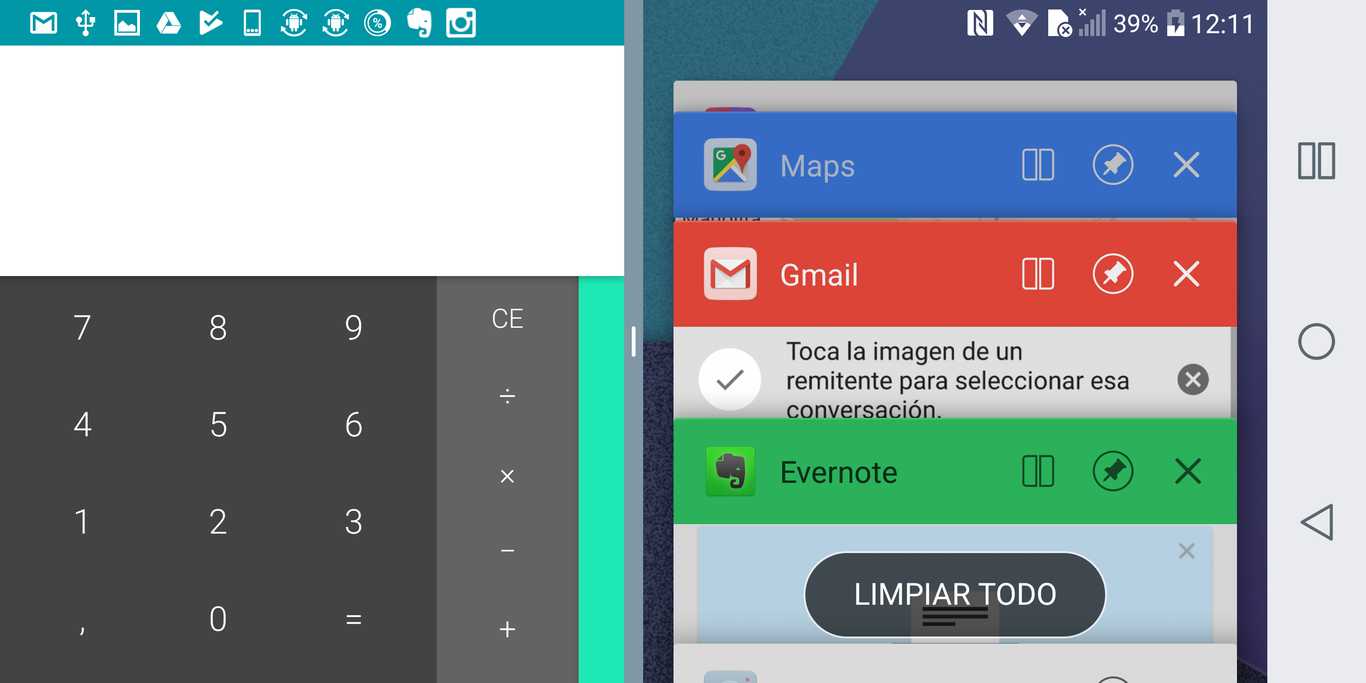
Algunas ideas para sacarle partido
Con este planteamiento de salida, realmente depende de cada usuario sacarle el máximo partido a esta feature. Por ejemplo, para una misma aplicación como es el calendario, te puede resultar muy útil si quieres comparar la agenda que tienes prevista para hoy y cómo queda el resto del mes. O una semana en comparación con la otra.
Evidentemente, también puedes tener dos aplicaciones diferentes ejecutándose al mismo tiempo. Así puedes comentar el último vídeo de YouTube de tu artista favorito mientras chateas en vivo con tus amigos a través de WhatsApp. No hay nada más incómodo que estar viendo un vídeo y que se pare al cambiar de aplicación para responder a un mensaje, y la pantalla dividida nos evita esto.
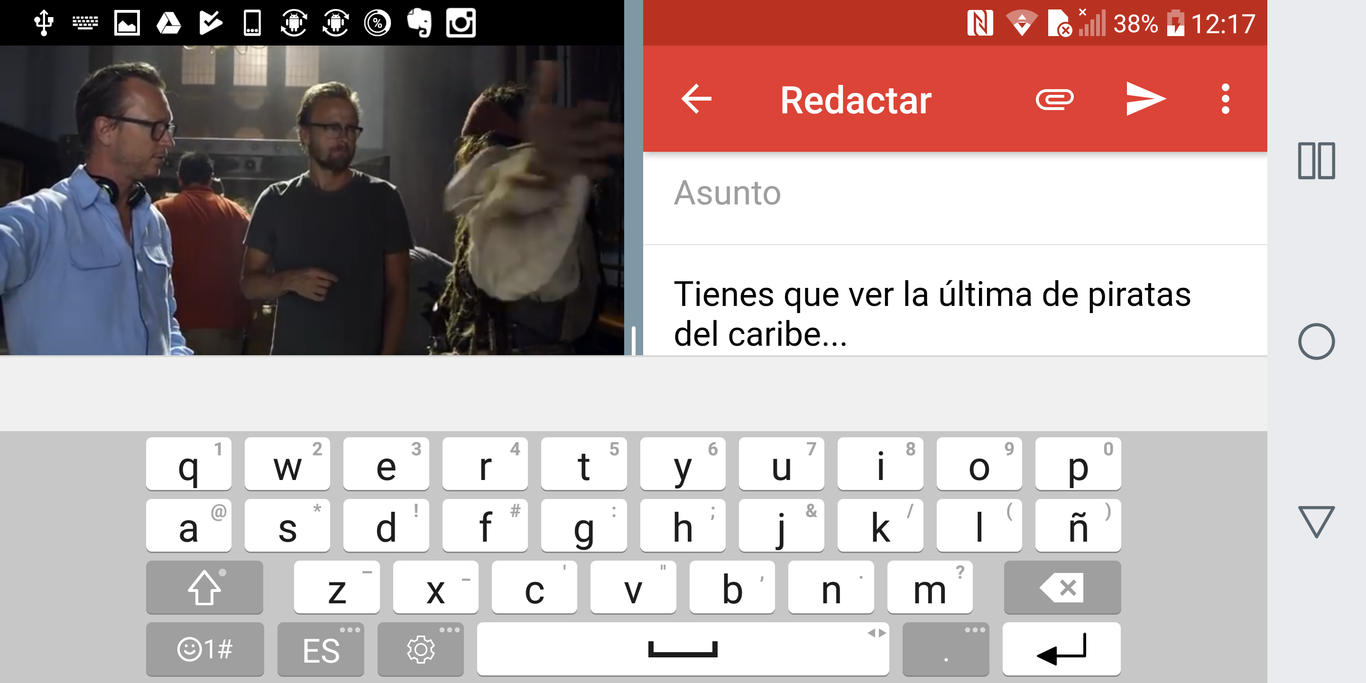
También puedes ver las ilustraciones que acompañan a cada canción al tiempo que las estás reproduciendo, o ver las canciones que incluye una determinada lista de reproducción o álbum.
Planificar tus vacaciones puede ser más sencillo
Ahora que la temporada estival está llamando a las puertas, el tener una pantalla grande dividida puede resultarte muy útil a la hora de planificar tus vacaciones.
Por ejemplo. Imagínate que estás buscando un apartamento en Denia. Mientras en una de las ventanas puedes ir consultando los apartamentos disponibles que encajen con tu presupuesto, en la otra puedes ir comprobando su situación real en un mapa para comprobar si realmente el piso está en primera línea de playa o tienes que coger el coche para llegar al mar.
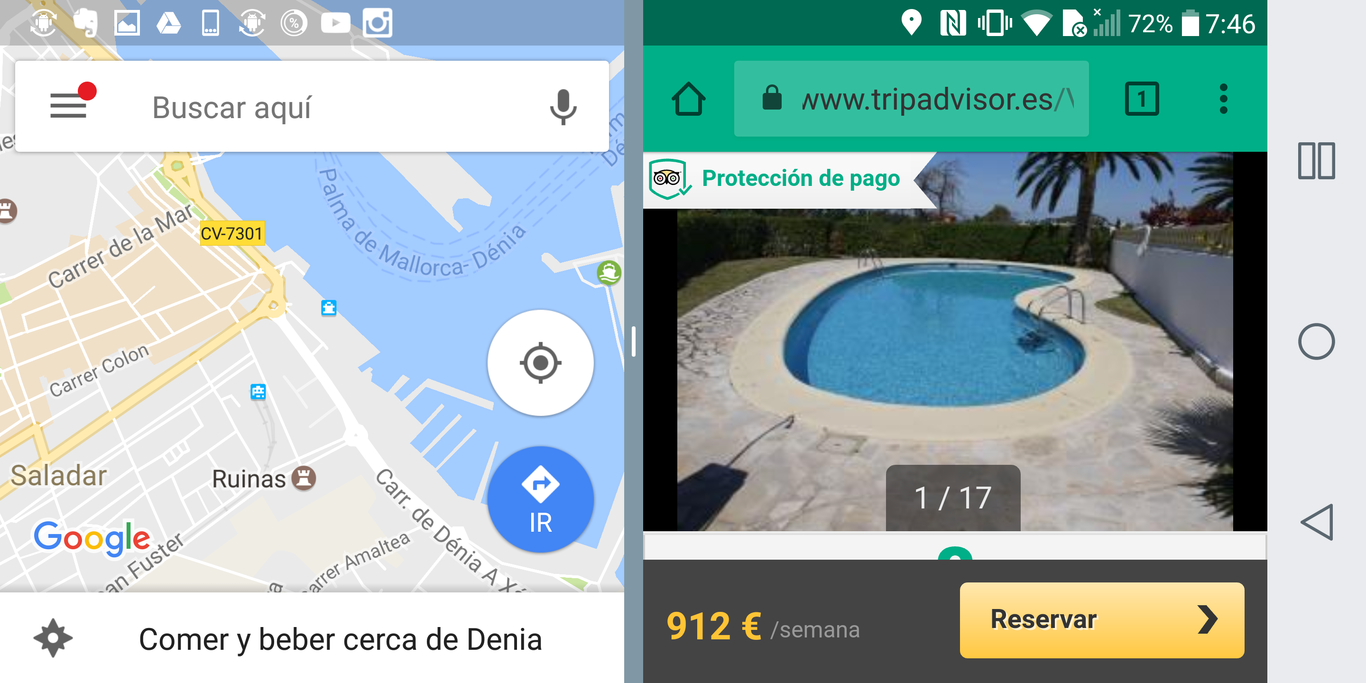
También te vendrá muy bien si quieres comparar, por ejemplo, las dos cartas de dos restaurantes distintos para decidir cuál tiene ese plato que no te perderías por nada del mundo.
Copiar y pegar: más fácil todavía
Una de las situaciones en las que puedes encontrar más utilidad al hecho de tener la pantalla partida es cuando quieres copiar y pegar información de una aplicación a otra sin tener que cambiar entre ellas, como cuando están a pantalla completa. Y, además, puedes usar esta opción de una manera rápida.
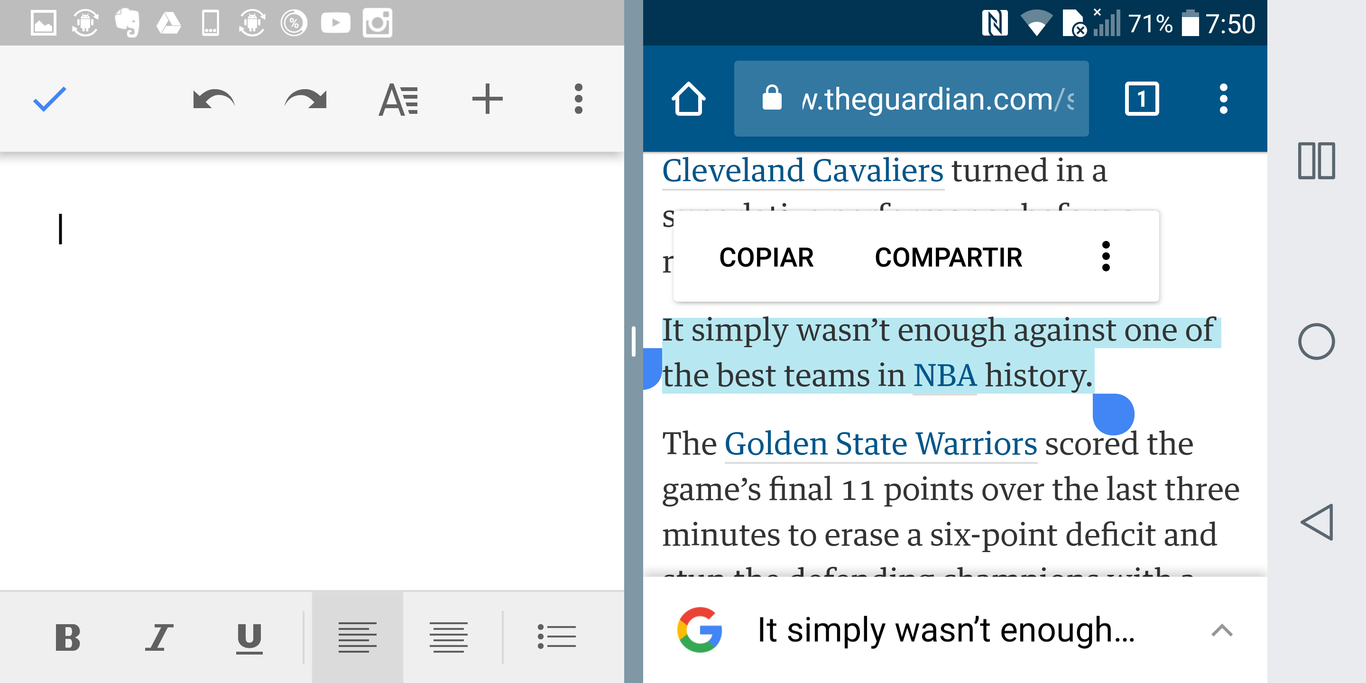
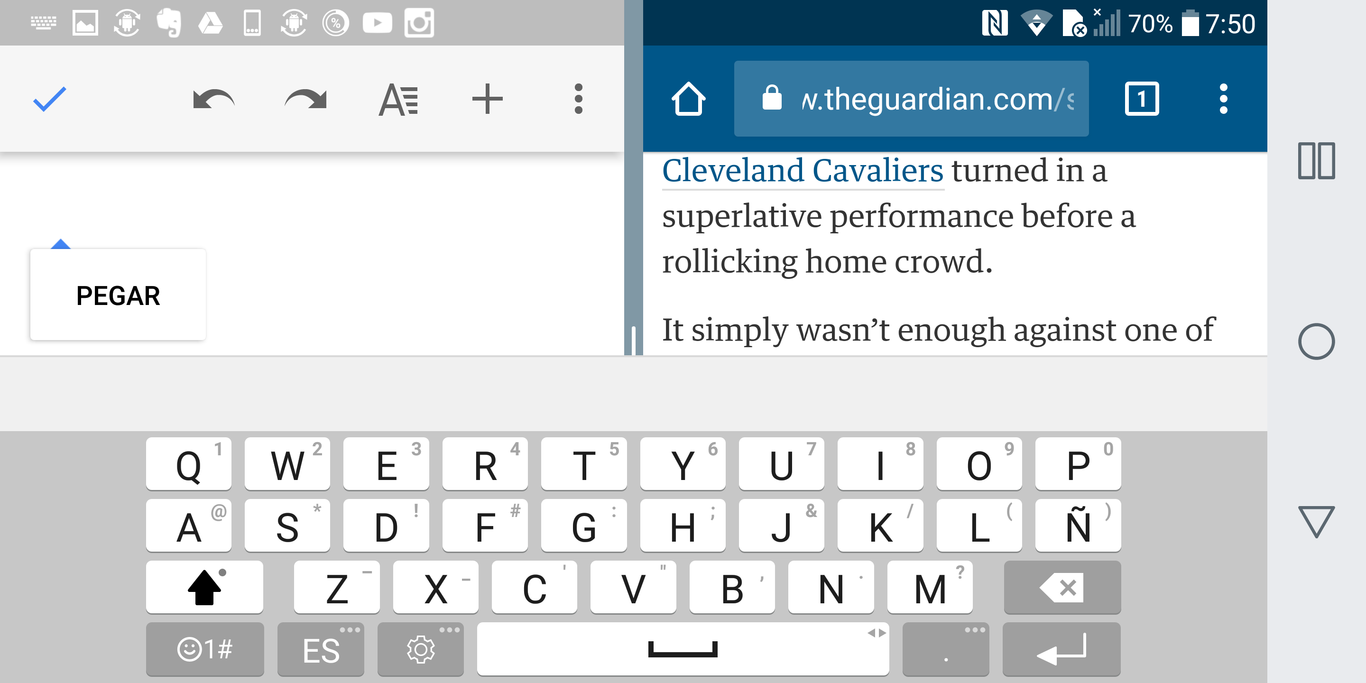
Por ejemplo, puedes buscar en Google Maps la dirección que te pasa un amigo a través de WhatsApp, sin cortar la conversación ni tener que alternar entre las aplicaciones perdiendo visibilidad de la que dejas en segundo plano.
Hablando de Maps. Seguramente utilices esta app para saber cuánto tardas en llegar de un sitio a otro. Imagínate que mañana tienes una entrevista de trabajo a primera hora y Google Maps te advierte que, teniendo en cuenta el estado del tráfico a esas horas, puedes tardar hora y media en llegar a tu destino. Mientras haces esa consulta en una de las pantallas, en la otra puedes tener el despertador ejecutándose para programar la hora en la que deberías levantarte mañana.
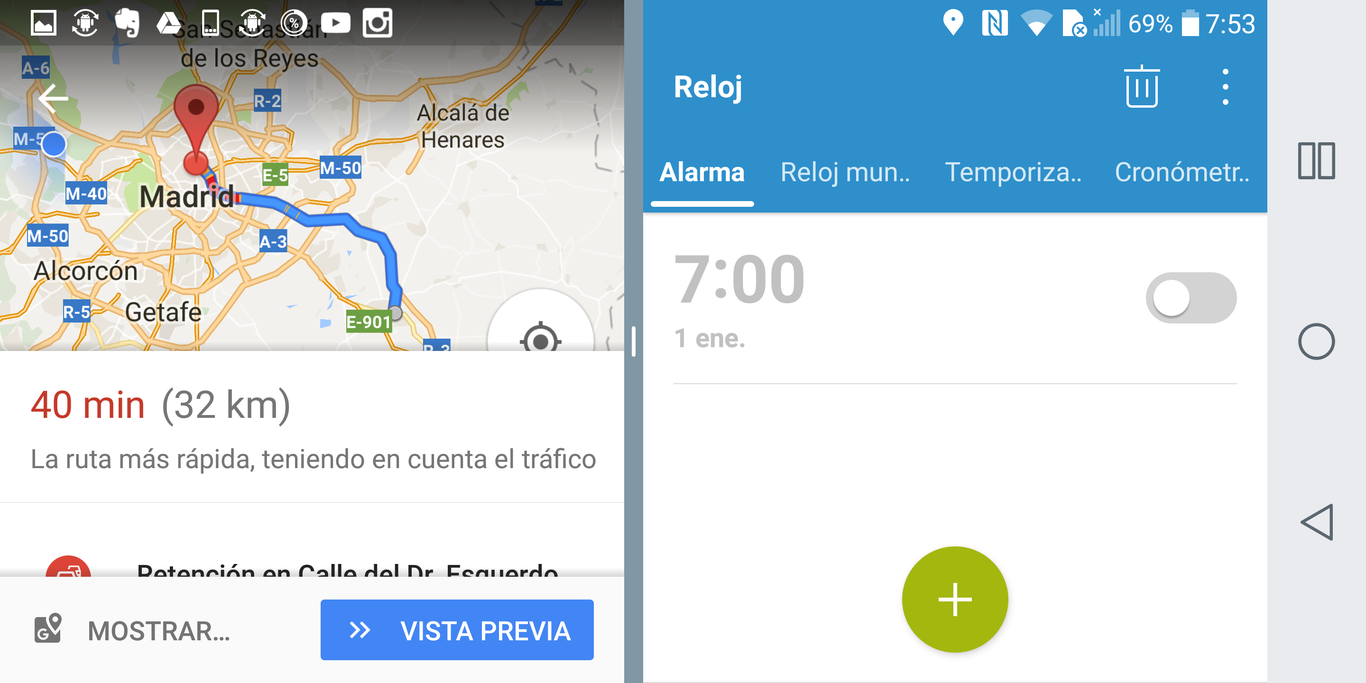
También puedes leer un libro en ezPDF Reader y buscar esa referencia que te ha llamado la atención sin perder el hilo de a qué altura estabas en la lectura.
Si tu teléfono es también tu herramienta de trabajo, las bondades de esta pantalla dividida van más allá. Así, puedes, por ejemplo, combinar Slack con un procesador de texto (tipo Microsoft Word o Google Docs) para mejorar la colaboración en un documento con tus compañeros de proyecto.
También podrás generar recordatorios en tu calendario o enviar un nuevo mensaje de correo electrónico mientras que en la otra mitad de la pantalla puedes estar viendo un vídeo importante para tu trabajo o editando ese documento colaborativo. O ver qué se cuece por Twitter mientras escribesuna crónica.
Las pantallas no tienen porqué ser iguales
Por defecto, cuando seleccionas la opción de pantalla doble, el reparto será equitativo. Es decir, que Android te mostrará dos pantallas del mismo tamaño.
Sin embargo, puedes modificar las dimensiones de cada apariencia. Así, en la pantalla dominante, puedes tirar del borde hacia abajo (manteniendo el dedo pulsado en la pantalla, al igual que para ver las opciones rápidas del menú) para estirar el tamaño de una de las ventanas abiertas cuando estás sosteniendo el teléfono en vertical.
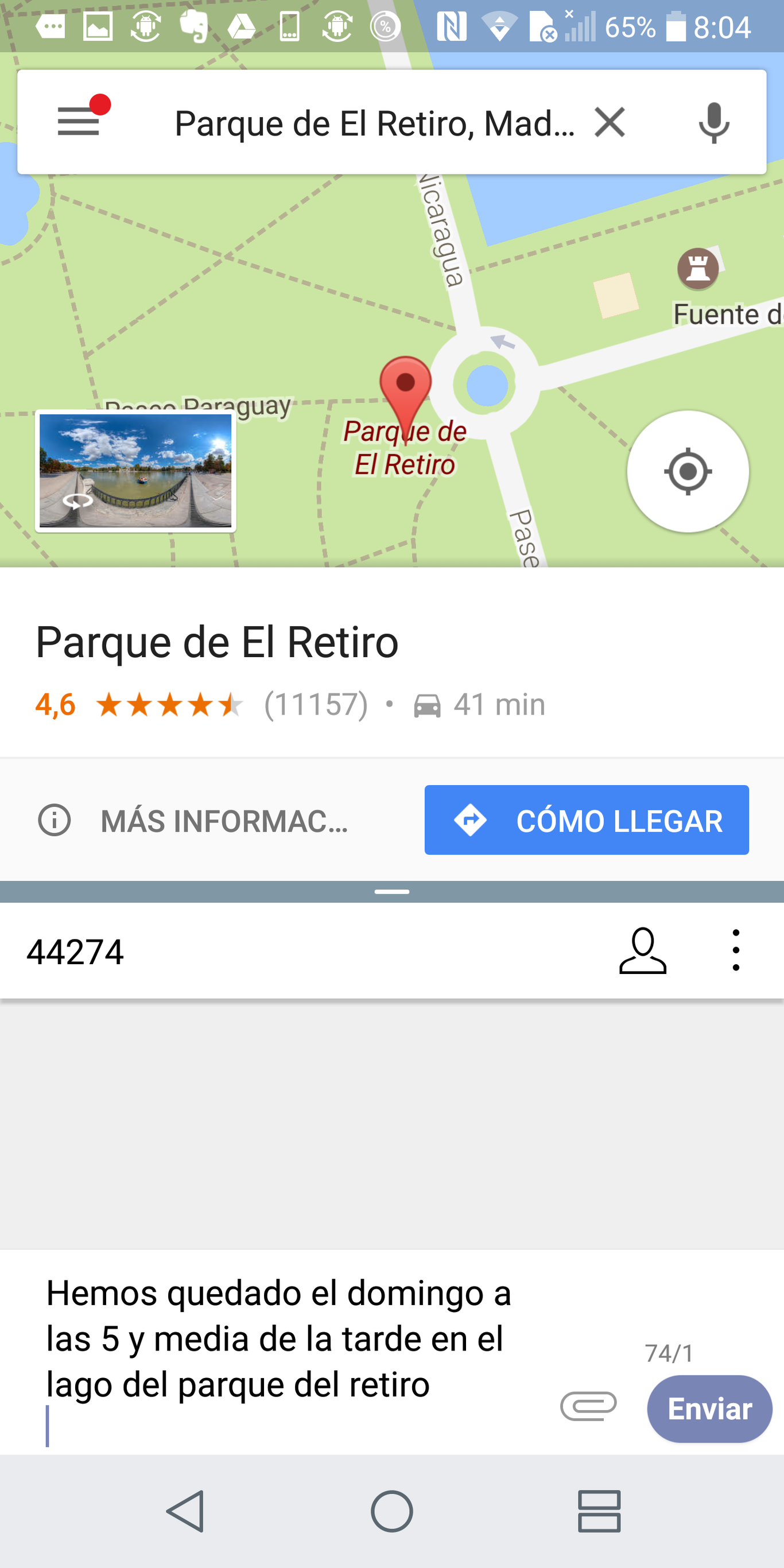
Esto te puede resultar de gran utilidad en muchas ocasiones. Por ejemplo, si tienes que añadir una cita en el calendario con una dirección exacta, puedes hacer más grande la visualización del calendario y más pequeño el mensaje en el que tienes apuntada la dirección.
Mejorando tus fotos para Instagram
Otro uso de las pantallas divididas es que te va a ayudar a tomar fotos de forma cuadrada para la red social Instagram. Tanto que incluso LG incluye una app específica para esta materia. Esta app divide la pantalla en dos cuadrados y utiliza cada uno de manera diferente.
Pero también te permite mucho más que hacer unas bonitas fotos para la red social. Cuando el teléfono se mantiene vertical, el cuadro superior muestra la vista en directo desde la cámara mientras que la inferior muestra la última foto tomada. La idea es poder revisar una imagen sin el riesgo de perder otro momento clave.
Además, hay un botón de eliminación rápida y te permite también compartirlo rápidamente en tus perfiles de redes sociales arrastrando el icono correspondiente (por defecto aparece el de Facebook).
También puedes hacer dos fotos seguidas (o incluso vídeos), bien con la misma cámara, o una con la cámara delantera y la otra desde la parte posterior, o ser de vídeo en lugar de imágenes fijas. Para ello, en el menú Modo, puedes elegir la guía de disparo, un icono que muestra dos cajas una sobre otra.

Cuando el icono muestra 1 y 2, puede tomar dos imágenes en diferentes momentos. También puedes buscar el icono de la Galería cuando disparas en el modo 1/2 y elegir una imagen de la galería del teléfono para insertarla en uno de los cuadrados.
El modo de cámara cuadrada final también merece atención. El cuadrado inferior se divide en cuatro, cada uno preparado para una imagen fija o un vídeo de 3 segundos. Si presionas en el número uno, puedes hacer una foto. Debe aparecer en el cuadrado y pasar automáticamente al cuadrado número dos. Puedes hacer un vídeo aquí y ver la cuenta regresiva de 3 segundos en la parte superior derecha, lo que te ayudará a hacer el vídeo. Debes completar los tres cuadrados que te faltan.
Además, siempre tienes la opción de mejorar y cambiar alguna de las cuatro tomas antes de que se guarde la imagen. Y también podrás compartirla rápidamente a través de diversas aplicaciones.

Cómo volver a la pantalla normal
Evidentemente, tener la pantalla dividida puede ser una solución temporal que no queramos mantener indefinidamente. Existen un par de maneras para cancelar esta opción y volver al modo de visualización normal.
Una de las más sencillas es volver a presionar y mantener pulsado el icono de la pantalla dividida (o el de aplicaciones recientes, que aparecerá dividido cuando estés en esta opción de pantalla múltiple).
La segundo forma con la que puedes cancelar esta forma de visualización es arrastrando el borde de la aplicación principal hasta hasta que ocupe toda la pantalla.
La diferencia que marca la pantalla
Como decimos, algunas de las opciones de pantalla dividida vienen por defecto en Android, pero lo cierto es que lo que marcará la diferencia de que puedas sacarle el máximo partido a esta opción es la pantalla del terminal.
Con sus 5,7” de diagonal, la pantalla FullVision del LG G6 permite utilizar esta función de Android, gracias también a su resolución QHDPlus y a su ratio de visión 18:9.






